Formazione
Modulo
Introduzione a HoloLens - Training
Questo corso fornisce una conoscenza di base di cosa può fare HoloLens per un'organizzazione.
Questo browser non è più supportato.
Esegui l'aggiornamento a Microsoft Edge per sfruttare i vantaggi di funzionalità più recenti, aggiornamenti della sicurezza e supporto tecnico.

Microsoft HoloLens (prima generazione) è il primo computer olografico completamente senza tethering al mondo. HoloLens ridefinisce il personal computing tramite esperienze olografiche per aiutarti in nuovi modi. HoloLens combina ottiche e sensori all'avanguardia per offrire ologrammi 3D aggiunti al mondo reale in tutto il mondo.
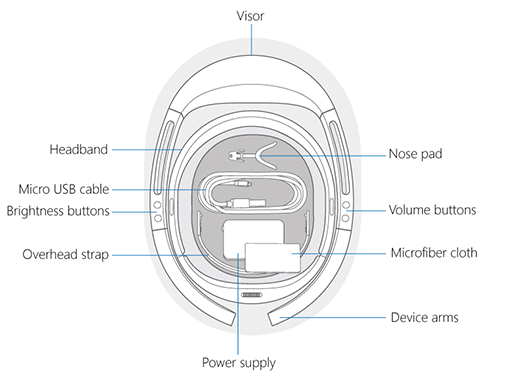
HoloLens include le funzionalità seguenti:
La casella HoloLens contiene gli elementi seguenti:
Suggerimento
Il clicker viene fornito con HoloLens (prima generazione) in una casella separata.
L'alimentatore e il cavo USB fornito con il dispositivo sono il miglior meccanismo supportato per la ricarica. L'alimentatore è un caricabatterie da 18 W. Fornisce 9 V a 2A.
La velocità e la velocità di ricarica possono variare a seconda dell'ambiente in cui il dispositivo è in esecuzione.
Per mantenere/avanzare la percentuale di carica interna batteria mentre il dispositivo è acceso, deve essere collegato almeno a un caricabatterie da 15 W.

| ottica | Lenti olografiche see-through (guide d'onda) |
| risoluzione olografica | 2 motori leggeri HD 16:9 che producono 2,3M punti luce totali |
| densità olografica | >radianti da 2,5 k (punti luce per radiante) |
| di rendering basato su occhio | Calibrazione automatica della distanza pupillare |


| ridimensionamento | Dimensioni singole con banda regolabile. Si adatta ai bicchieri |
|---|---|
| peso | 579 grammi |
Usare quanto segue per comprendere le azioni dell'utente:
Usare quanto segue per comprendere l'ambiente:
HoloLens viene testato e viene trovato conforme ai requisiti di base di protezione dell'impatto di ANSI Z87.1, CSA Z94.3 e EN 166.
Gestire attentamente HoloLens. Per sollevare, trasportare e regolare HoloLens, usa le braccia del dispositivo, non il nastro di sovraccarico. Per mantenere la visiera libera da polvere e impronte digitali ed evitare di toccarla. La pulizia ripetuta potrebbe danneggiare la visiera, quindi cercare di mantenere pulito il dispositivo.
Non usare alcun pulitore o solvente in HoloLens e non immergerlo in acqua o applicare acqua direttamente ad esso.
Per pulire la visiera, rimuovere qualsiasi polvere utilizzando un pennello per capelli cammello o capra o un soffiatore di lenti di tipo bulbo. Idratare leggermente il panno microfibero con una piccola quantità di acqua distillata, quindi usarlo per cancellare delicatamente la visiera in un movimento circolare.
Per pulire il resto del dispositivo, tra cui la fascia e le braccia del dispositivo, utilizzare un panno senza lint bagnato con sapone e acqua lievi. Lasciare che HoloLens sia asciutto completamente prima di usarlo di nuovo.
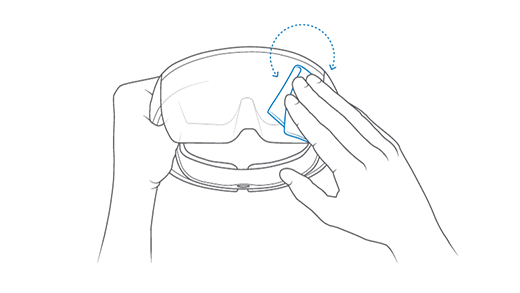
Il numero di serie per i dispositivi HoloLens (prima generazione) viene stampato sotto l'obiettivo destro.
Il numero di serie è disponibile anche tramite un PC connesso:
Collegare il dispositivo
Passare a Questo PC in Esplora file
Fare clic con il pulsante destro del mouse e selezionare Proprietà del dispositivo HoloLens
Viene visualizzato il numero di serie del dispositivo, come illustrato nello screenshot seguente:
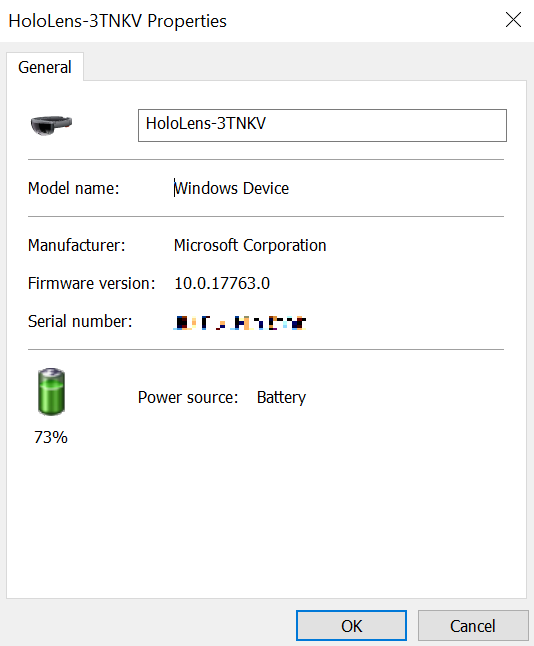
Configurare e avviare il HoloLens (prima generazione)
Formazione
Modulo
Introduzione a HoloLens - Training
Questo corso fornisce una conoscenza di base di cosa può fare HoloLens per un'organizzazione.